iCloud特集
- 1.1 iCloud とは
- 1.2 iCloudの設定とサインインの仕方
- 1.3 iCloudの保存
- 1.4 iCloudのサービス
- 1.5 iCloudのストレージ
- 1.6 iCloud Driveについて
-
2 iCloudデータ復元
-
3 iCloudデータ転送
-
4 iCloudデータ削除
Apple ID として使っているメールアドレスを変更したいという方のために、変更方法を説明したいと思います。ほとんどの場合、Apple ID は Apple ID アカウントの主要メールアドレスと同じです。別の Apple ID としてすでに使われているアドレスでない限り、Apple ID はほかのどのようなアドレスにも変更できます。末尾が @icloud.com、@me.com、または @mac.com のメールアドレスは、すでに Apple ID として使われています。
Apple ID をリセットするには、以下の手順に従ってください
▶ステップ1 iMessage からサインアウトします
まずは、各デバイス上で、現在の Apple ID を使用している iCloud、iTunes Store、App Store、FaceTime、iMessage からサインアウトします。
▶ステップ2 新たなApple IDを使ってメールアドレスとします
次にMy Apple ID にアクセスし、「Apple ID を管理」を選択してサインインします。「Apple ID と主要メールアドレス」の横にある「編集」を選択し、新たに Apple ID として使うメールアドレスを入力して、「変更内容を保存」をクリックします。
▶ステップ3 Apple から新しい Apple IDをの確認メールが届きます
この新しいメールアドレスに Apple から確認メールが届きます。確認メールを開き、「今すぐ確認」をクリックします。My Apple ID ページが開いたら、新しい Apple ID のメールアドレスとパスワードを使ってサインインします。確認が完了したというメッセージが表示されたら、変更した Apple ID を使い始めることができます。
Wondershare Dr.Fone for iOSでiCloudバックアップファイルからリカバリーする
また何らかの問題で大事なメールが消えてしまった場合、iCloudバックアップから復元することができます。今回は復元専用ソフトWondershare Dr.Fone for iOSを使用した方法をご紹介したいと思います。それから手順を紹介します。
▶ステップ1 「Dr.Fone for iOS」を立ち上げます
Wondershare Dr.Fone for iOSをインストール完了後、起動します。iOSデバイスをUSBケーブルでPCに接続します。デバイスが検出された後、下記のメイン画面になります。
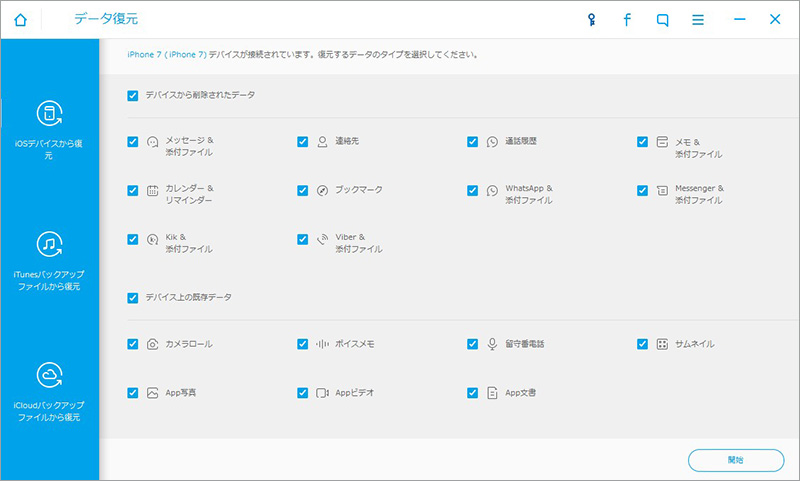
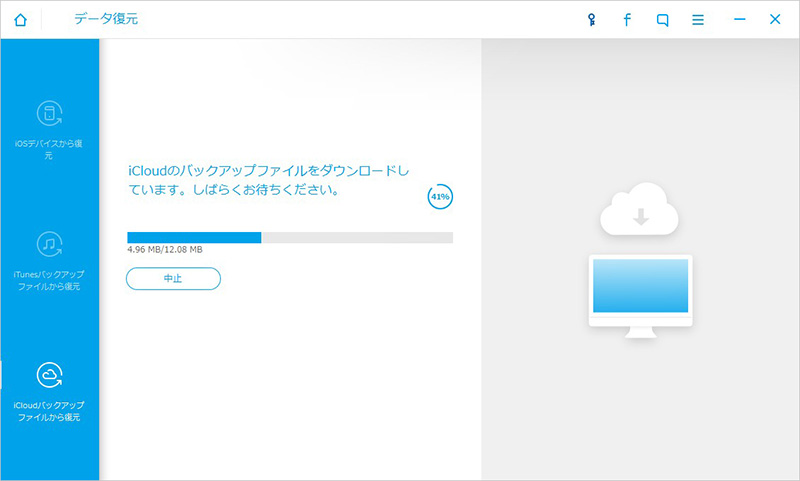
▶ステップ2 復元したいファイルをダウンロードします
まずはソフトメイン画面の「iCloudバックアップファイルからリカバリー」をクリックして、iCloudアカウントにサインインして、「→」ボタンをクリックします。復元したいブックアップファイルを選択して、右の「ダウンロード」ボタンをクリックします。
▶ステップ3 データをスキャンします
次にダウンロードしたファイルのタイプ前のチェックマークをつけて、「次へ」ボタンをクリックします。ダウンロード完了した後、自動的にスキャン画面に入ります。 スキャンが完了したら、左の項目をクリックして、その詳細は画面の中央部分で表示されます。
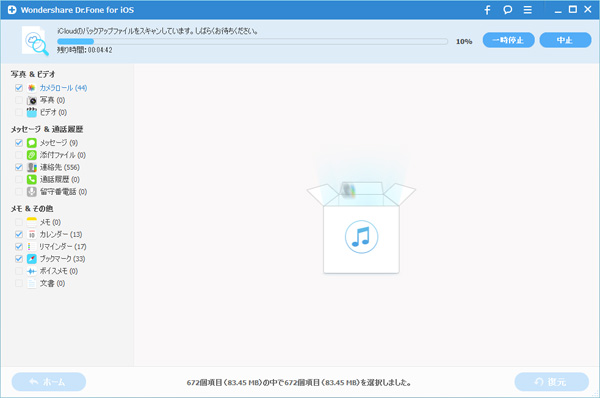
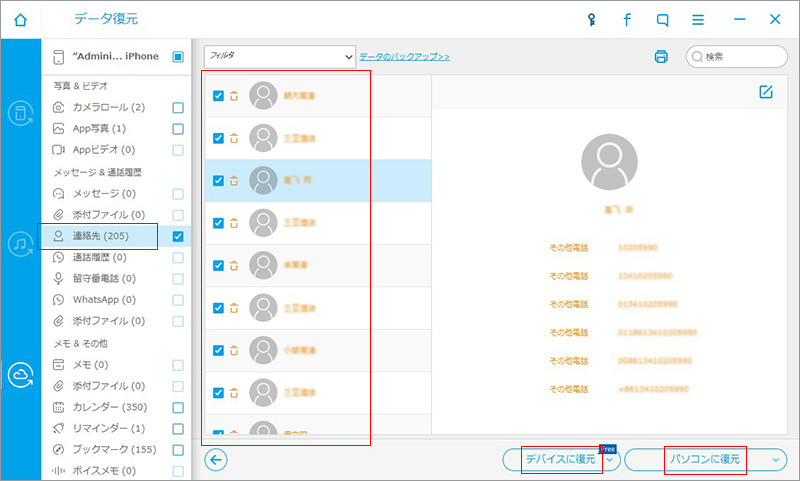
▶ステップ4 スキャンの結果がプレビューされます
詳細ところでオレンジ色の部分が表示されていますが、それはスキャンした削除されたデータとなります。黒字部分はお使いのデバイスに存在しているデータです。 「削除された項目のみ表示する」をONにしたら、オレンジ色部分のみ表示できます。
▶ステップ5 復元したいメッセージを選択します
次に復元したいメッセージの前にチェックマークを入れ、 右下の復元ボタンをクリックします。画面中央に「パソコンに復元」、「デバイスに復元」が出てくるので、「パソコンに復元」をクリックします。上記のデータを直接デバイスへ復元したいとき、左側にデータの前にチェックをつけて、中央の「デバイスに復元」をクリックして、操作してください。「パソコンに復元」をクリックした後、下記の画面にパソコンでの保存場所を選択して、復元ボタンをクリックします。復元が完了した後、保存フォルダは自動的に開かれます。これでメッセージの復元完了です。
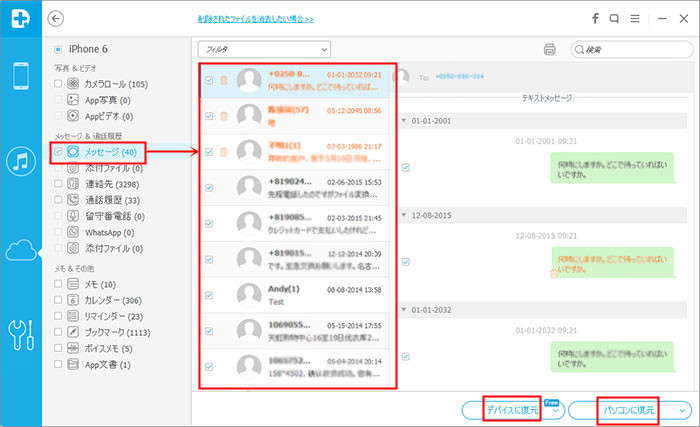
どうですか?とても簡単でしょう。ほかにも画像や動画、連絡先なども復元できるので、ぜひ一度Wondershare Dr.Fone for iOSをダウンロードして試してください。





ouou
Editor
コメント(0)